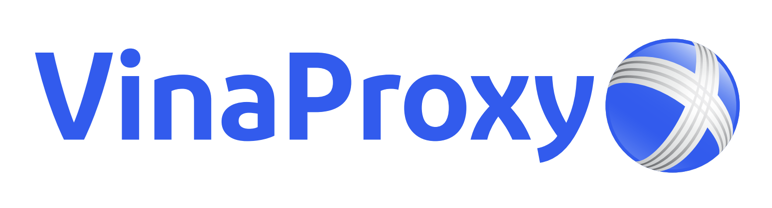Trong thời đại số, việc truy cập internet không giới hạn là nhu cầu thiết yếu của nhiều người. Tuy nhiên, một số website bị chặn theo khu vực hoặc giới hạn quyền truy cập, gây khó khăn cho người dùng. Giải pháp hiệu quả nhất để khắc phục vấn đề này là sử dụng VPN trên trình duyệt Chrome. Bài viết dưới đây, Vinaproxy sẽ hướng dẫn bạn cách đổi VPN trên Chrome một cách nhanh chóng và hiệu quả, giúp bạn dễ dàng truy cập nội dung mong muốn mà vẫn đảm bảo tính bảo mật và quyền riêng tư.
VPN cho Chrome là gì?
VPN (Virtual Private Network) cho Chrome là một tiện ích mở rộng giúp người dùng ẩn địa chỉ IP thật, mã hóa dữ liệu và truy cập internet an toàn hơn. Khi sử dụng VPN trên Chrome, kết nối của bạn sẽ được định tuyến qua một máy chủ trung gian, giúp thay đổi vị trí địa lý và vượt qua các giới hạn truy cập nội dung bị chặn theo khu vực.

VPN không chỉ giúp truy cập các website bị chặn mà còn tăng cường bảo mật khi lướt web, đặc biệt khi sử dụng mạng Wi-Fi công cộng. Có nhiều VPN miễn phí và trả phí dành cho Chrome, với các tính năng khác nhau như tốc độ kết nối cao, không giới hạn băng thông và khả năng chặn quảng cáo.
Xem thêm: Tìm hiểu về Proxy và cách sử dụng proxy để X3 doanh thu từ công việc kinh doanh online
Hướng dẫn đổi VPN trên Chrome cho các thiết bị khác nhau
Việc thay đổi VPN giúp bạn duyệt web an toàn hơn, bảo vệ quyền riêng tư và truy cập vào những nội dung bị giới hạn theo khu vực. Dưới đây là hướng dẫn chi tiết cách đổi VPN trên các thiết bị khác nhau, từ máy tính đến điện thoại.
Cách đổi VPN trên Chrome
Nếu bạn muốn đổi VPN Chrome, bạn có thể sử dụng các tiện ích mở rộng (extensions) VPN như GeoProxy, ZenMate, hoặc uVPN. Dưới đây là cách thiết lập VPN với GeoProxy:
- Bước 1: Cài đặt trình mở rộng VPN cho Chrome – Sử dụng uVPN – Free and secure VPN for online privacy
- Bước 2: Ghim trình mở rộng VPN lên thanh công cụ
- Bước 3: Kích hoạt VPN để thay đổi mạng
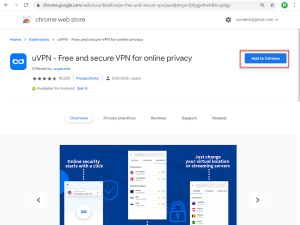
Cách đổi VPN trên Windows 11
Windows 11 cho phép bạn thiết lập thay đổi VPN trên Chrome trực tiếp mà không cần cài đặt phần mềm bên thứ ba. Tuy nhiên, bạn cần có thông tin đăng nhập VPN từ nhà cung cấp dịch vụ trước khi thiết lập.
- Bước 1: Mở cài đặt VPN
- Nhấn Start Menu → Settings → Network & Internet → VPN.
- Bước 2: Thêm kết nối VPN
- Nhấp vào Add new VPN connection.
- Chọn Windows (built-in) trong phần VPN provider.
- Nhập tên kết nối, địa chỉ máy chủ VPN, loại giao thức (PPTP, L2TP/IPsec, OpenVPN) và thông tin đăng nhập (nếu có).
- Nhấn Save để lưu thiết lập.
- Bước 3: Kết nối VPN
- Chọn VPN vừa thiết lập trong danh sách và nhấp Connect để kết nối.
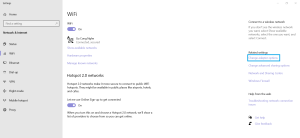
Cách đổi cách đổi IP Chrome trên điện thoại
Cách đổi VPN trên Android
Nếu bạn muốn thay đổi VPN trên Android, có thể sử dụng ứng dụng VPN từ Google Play Store như NordVPN, ExpressVPN, ProtonVPN hoặc Snap VPN. Dưới đây là hướng dẫn với Snap VPN:
- Bước 1: Tải ứng dụng Snap VPN từ Google Play Store.
- Bước 2: Mở ứng dụng và cấp quyền truy cập.
- Bước 3: Nhấn vào Location để chọn quốc gia hoặc máy chủ muốn kết nối.
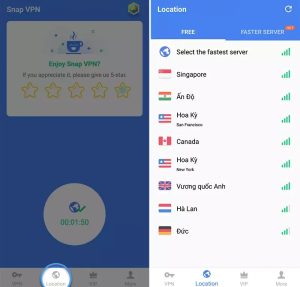
- Bước 4: Nhấn Go để kích hoạt VPN.
- Bước 5: Khi không cần sử dụng nữa, vào ứng dụng và chọn Disconnect để ngắt kết nối VPN.
Cách đổi VPN trên iPhone
iPhone hỗ trợ cài đặt VPN thủ công hoặc thông qua ứng dụng. Nếu muốn đổi VPN trong cài đặt, thực hiện các bước sau:
- Bước 1: Mở Cài đặt → Cài đặt chung → VPN & Quản lý thiết bị.
- Bước 2: Nhấn vào VPN để xem danh sách máy chủ có sẵn.
- Bước 3: Chọn Thêm cấu hình VPN → Điền thông tin máy chủ, giao thức (IKEv2, L2TP/IPsec, OpenVPN), tên đăng nhập và mật khẩu.
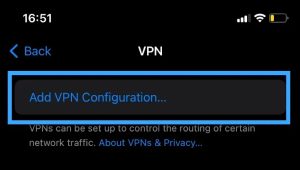
- Bước 4: Nhấn Xong, sau đó bật VPN để kết nối.
Ngoài ra, bạn có thể sử dụng các ứng dụng VPN trên App Store như NordVPN, ExpressVPN để thay đổi VPN một cách dễ dàng hơn.
Việc thay đổi VPN giúp bạn truy cập an toàn, bảo vệ dữ liệu cá nhân và vượt qua các rào cản địa lý khi sử dụng internet. Tùy theo thiết bị đang dùng, bạn có thể chọn cách thiết lập VPN phù hợp nhất để đảm bảo trải nghiệm duyệt web tốt nhất.
Cảnh báo những rủi ro khi sử dụng VPN miễn phí
VPN miễn phí có thể là lựa chọn hấp dẫn cho những ai muốn bảo vệ quyền riêng tư hoặc truy cập nội dung bị chặn theo khu vực. Tuy nhiên, sử dụng VPN miễn phí tiềm ẩn nhiều rủi ro nghiêm trọng, ảnh hưởng đến bảo mật dữ liệu và trải nghiệm duyệt web. Dưới đây là những nguy cơ phổ biến mà bạn cần lưu ý.
- Thu thập và bán dữ liệu người dùng
Nhiều VPN miễn phí kiếm lợi nhuận bằng cách thu thập thông tin duyệt web, dữ liệu cá nhân và thói quen sử dụng internet của bạn, sau đó bán cho bên thứ ba, bao gồm các công ty quảng cáo hoặc thậm chí các tổ chức có mục đích xấu.
- Kết nối không an toàn, dễ bị tấn công
Một số dịch vụ VPN miễn phí sử dụng mã hóa yếu hoặc thậm chí không mã hóa dữ liệu, khiến thông tin cá nhân của bạn dễ bị hacker đánh cắp, đặc biệt khi truy cập mạng Wi-Fi công cộng.
- Chứa phần mềm độc hại (Malware)
Nhiều ứng dụng VPN miễn phí có chứa mã độc, có thể âm thầm cài đặt trên thiết bị của bạn, đánh cắp thông tin tài khoản, theo dõi hoạt động trực tuyến hoặc hiển thị quảng cáo độc hại.

- Tốc độ kết nối chậm, giới hạn băng thông
Các VPN miễn phí thường có tốc độ chậm do số lượng người dùng lớn và giới hạn tài nguyên máy chủ. Ngoài ra, một số dịch vụ còn hạn chế băng thông, gây ảnh hưởng đến việc lướt web, xem video hoặc làm việc trực tuyến.
- Nguy cơ bị xâm phạm quyền riêng tư
Thay vì bảo vệ quyền riêng tư như VPN trả phí, một số VPN miễn phí có thể theo dõi và ghi lại hoạt động duyệt web của bạn, sau đó chia sẻ với bên thứ ba mà không có sự đồng ý của bạn.
- Không hỗ trợ bảo mật cao cấp
VPN miễn phí thường không cung cấp các tính năng bảo mật nâng cao như Kill Switch, DNS Leak Protection hay hỗ trợ giao thức mã hóa mạnh mẽ. Điều này khiến dữ liệu của bạn có thể bị rò rỉ ngay cả khi đang sử dụng VPN.
Việc đổi VPN trên Chrome là một giải pháp đơn giản nhưng hiệu quả giúp bạn bảo vệ quyền riêng tư, truy cập nội dung bị chặn và cải thiện trải nghiệm duyệt web. Với hướng dẫn chi tiết trên, bạn có thể dễ dàng cài đặt và sử dụng VPN chỉ trong vài bước. Tuy nhiên, hãy cân nhắc lựa chọn dịch vụ VPN uy tín để đảm bảo an toàn thông tin và tốc độ kết nối ổn định. Chúc bạn thực hiện thành công!